Czasami nie potrzebujesz pełnego pliku PDF, a jedynie jego część. Na przykład, jeśli plik jest zbyt duży, aby umieścić go na dysku twardym, ale interesuje Cię tylko kilka stron tego pliku PDF, możesz zapisać tylko tę część na dysku twardym.
Czy nadal szukasz sposobu wyodrębnienia niektórych stron z potrzebnego pliku PDF? Często widzę wokół siebie znajomych szukających rozwiązań w Internet , ponieważ pliki PDF nie są tak łatwe do edycji jak Word, Excel i inne formaty plików. Skopiowanie go po sformatowaniu jest zbyt trudne. Ale czy wiesz, że wyodrębnianie plików PDF jest proste? Aby stworzyć bardziej stylowy i cieńszy plik PDF, będziesz potrzebować tych narzędzi.
Zawartość
Część pierwsza — jak wyodrębnić Pages PDF za pomocą narzędzi online 1. EasePDF 2. iLovePDF
Część druga — wyodrębnianie Pages PDF za pomocą programu komputerowego 1. Adobe Acrobat Pro DC 2. PDFsam Basic
Część pierwsza — jak wyodrębnić Pages PDF za pomocą narzędzi online
Najlepszym sposobem wyodrębnienia pliku PDF jest użycie określonego narzędzia PDF. Być może zobaczysz, że istnieją zalecenia, aby wyodrębnić strony PDF tylko za pomocą przeglądarki lub niektórych unikalnych metod, bez konieczności korzystania z profesjonalnych narzędzi PDF, ale musisz mieć świadomość, że te metody nie są panaceum. z. Na przykład, jeśli korzystasz z przeglądarki, musisz zwrócić uwagę, czy masz drukarkę, w przeciwnym razie zapisany plik najprawdopodobniej będzie pusty. Więc jeśli boisz się kłopotów i potrzebujesz specjalnego narzędzia PDF, możesz skorzystać z narzędzia PDF online. Polecimy Ci dwa bezpłatne i łatwe w użyciu rozwiązania PDF.
1. EasePDF
EasePDF to nasze pierwsze polecane narzędzie PDF online. Jest bezpłatny i łatwy w użyciu oraz nie wymaga od użytkowników rejestracji. EasePDF może skutecznie wyodrębnić potrzebne strony PDF, co jest również obsługiwane przez wiele platform. Wystarczy kilka prostych kroków, aby można było wykonać zadanie.

Krok 1. Przejdź do strony głównej EasePDF i wybierz Podziel PDF.
Krok 2. Prześlij swój plik PDF. Tutaj możesz nacisnąć przycisk Dodaj Pliki , aby przesłać docelowy plik PDF z lokalnego komputera, tabletu lub smartfona. Możesz też bezpośrednio przeciągnąć i upuścić plik PDF do odpowiedniego obszaru. Ponadto możesz zaimportować plik PDF z kont w chmurze, takich jak Google Drive, OneDrive i Dropbox.

Krok 3. Teraz możesz wybrać strony, które chcesz wyodrębnić. Masz dwa sposoby na wyodrębnienie żądanych stron. Jednym z nich jest klikanie stron jedna po drugiej; drugim jest użycie trybu Strona X do X i wprowadzenie numeru strony, którą chcesz zachować. Na przykład, jeśli chcesz zachować strony 5-10, po prostu wpisz strony 5 do 10. Następnie kliknij Podziel PDF .
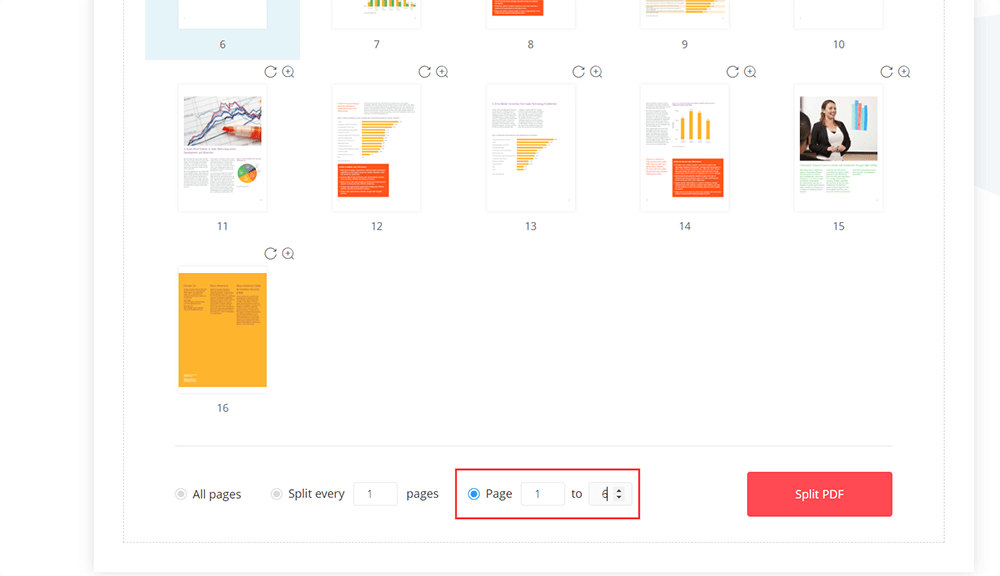
Krok 4. Pobierz nowy plik PDF, jeśli zadanie zostało zakończone. W tym kroku możesz wysłać wiadomość e-mail do innych osób lub udostępnić plik innym, kopiując łącze URL utworzone dla Ciebie przez EasePDF .
Notatka
„Pamiętaj, że bez względu na wybrany tryb (wprowadzimy w kroku 3), wybrane strony zostaną zapisane jako nowy plik PDF, podczas gdy inne strony nie zostaną zapisane. I proszę najpierw odblokować plik PDF, jeśli chcesz aby wyodrębnić plik PDF chroniony hasłem."
2. iLovePDF
iLovePDF jest niezawodnym, a także wszechstronnym konwerterem plików PDF online. Ta metoda online jest również łatwa w użyciu. Dzięki iLovePDF możesz łatwo wyodrębnić swoje strony PDF bez żadnych obaw. Może być używany na dowolnych urządzeniach z nowoczesnymi przeglądarkami.

Krok 1. Wybierz narzędzie „Podziel PDF” na stronie głównej iLovePDF.
Krok 2. Następnie możesz przesłać plik PDF z komputera, Google Drive i Dropbox. Obsługiwane jest również przeciąganie i upuszczanie pliku bezpośrednio do tabeli.
Krok 3. Wybierz Wyodrębnij strony. Są tryby do wyboru. Możesz wyodrębnić wszystkie strony lub określony zakres stron, więc po prostu wybierz jedną, której potrzebujesz. Pamiętaj, aby zaznaczyć zdanie „ Połącz wyodrębnione strony w jeden plik PDF ”, w przeciwnym razie wszystkie strony zostaną zapisane jako osobne pliki PDF. Następnie kliknij Podziel PDF .
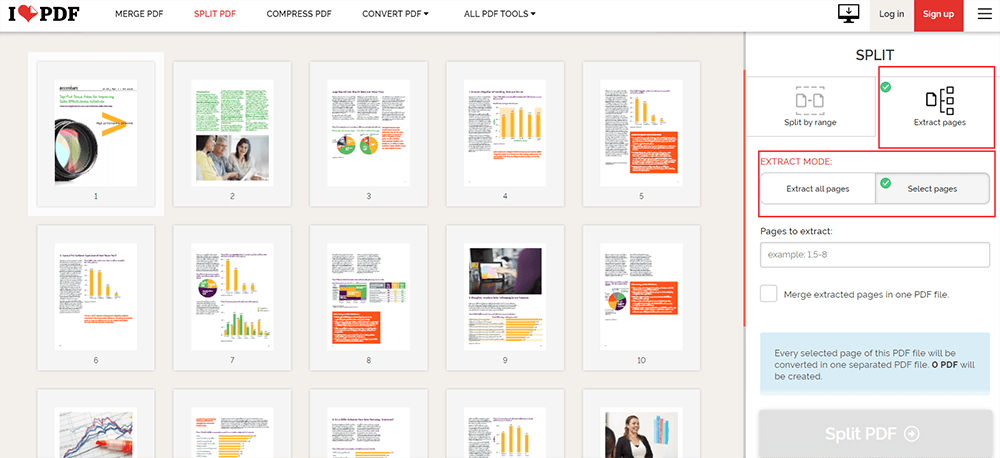
Krok 4. Następnie pobierz nowy plik PDF. Możesz zapisać plik z powrotem na swoim koncie w chmurze i na komputerze lub wypróbować więcej narzędzi zalecanych przez iLovePDF .
Część druga — wyodrębnianie Pages PDF za pomocą programu komputerowego
Jednak nawet jeśli nie lubisz korzystać z narzędzi PDF online, oto kilka programów PDF offline. Są również łatwe w użyciu i nie wymagają połączenia sieciowego do pracy. Ale trzeba wspomnieć, że Adobe Acrobat Pro DC to profesjonalny program PDF, który wymaga płatności. Możesz ubiegać się o 7-dniowy bezpłatny okres próbny, zanim zdecydujesz, czy go kupić, czy nie.
1. Adobe Acrobat Pro DC
Jeśli chodzi o programy do plików PDF na komputer, należy wspomnieć o Adobe. Adobe Acrobat Pro DC to profesjonalne narzędzie PDF, szczególnie odpowiednie dla małych firm i dużych przedsiębiorstw do przetwarzania plików PDF. Dzięki niemu możesz wydajnie wyodrębniać pliki PDF. Może działać dobrze zarówno na Windowsie, jak i na Macu.

Krok 1. Złóż wniosek o bezpłatną wersję próbną , jeśli jeszcze jej nie kupiłeś i chcesz spróbować. Jeśli już to zrobiłeś, po prostu zignoruj ten krok.
Krok 2. Otwórz Narzędzie > Organizuj Pages . Jeśli zawsze będziesz z niego korzystać, możesz kliknąć to narzędzie, a następnie przeciągnąć je i upuścić do tabeli po prawej stronie, a następnym razem szybko się o tym przekonasz.
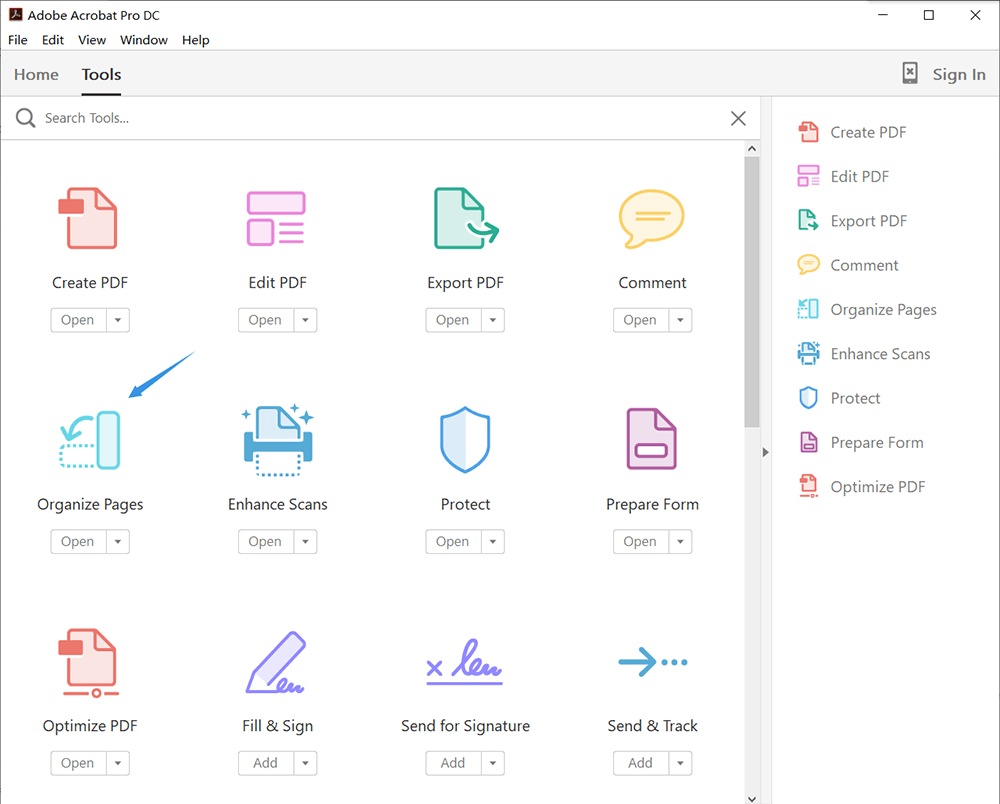
Krok 3. Kliknij przycisk Wybierz plik , aby wybrać plik PDF, z którego chcesz wyodrębnić strony.
Krok 4. Teraz kliknij strony, które chcesz wyodrębnić. Jeśli chcesz wyodrębnić więcej niż jedną stronę, naciśnij Ctrl i kontynuuj klikanie stron. Możesz też wpisać Zakres stron w polu.
Krok 5. Na koniec kliknij przycisk Wyodrębnij . Zobaczysz, że pojawią się opcje do wyboru. Zaznacz pole wyboru Usuń Pages po wyodrębnieniu , jeśli chcesz usunąć strony z oryginalnego pliku PDF po wyodrębnieniu. Będziesz mieć tylko plik PDF zawierający wybrane strony. Zaznacz pole wyboru Wyodrębnij strony jako oddzielne pliki, aby wyodrębnić każdą wybraną stronę jako osobny plik PDF. Następnie kliknij Wyodrębnij .
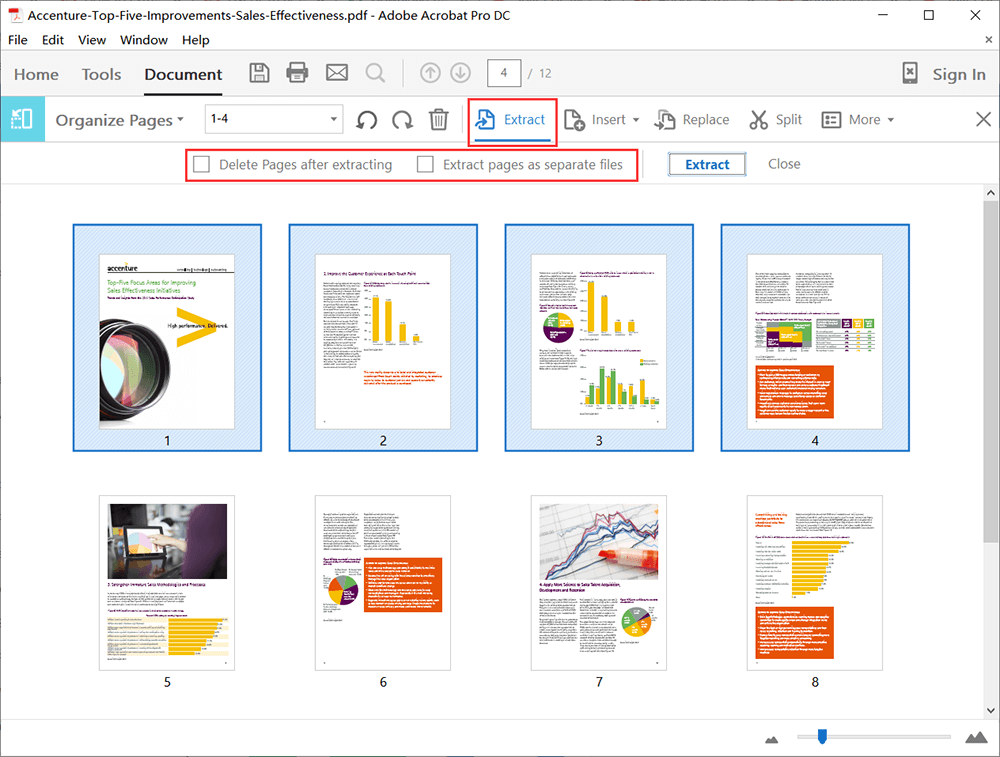
Krok 6. Będziesz mieć podgląd pliku PDF, więc nie martw się, jeśli popełnisz błąd. Następnie zapisz plik PDF. Zmień nazwę pliku PDF i wybierz jego lokalizację.
2.2 PDFsam Basic
Inny program do obsługi plików PDF w trybie offline może bezpłatnie wyodrębniać strony PDF. Jednocześnie możesz również skompresować plik PDF podczas procesu wyodrębniania, aby zmniejszyć zajmowane miejsce. Ale tylko kilka narzędzi, w tym Extract PDF, jest bezpłatnych.

Krok 1. Pobierz i zainstaluj PDFsam Basic .
Krok 2. Teraz otwórz narzędzie Wyodrębnij PDF .
Krok 3. Prześlij plik PDF, z którego chcesz wyodrębnić strony. Jednak w PDFsam Basic nie można mieć podglądu, więc wystarczy wprowadzić numery stron, które chcesz zachować, a następnie wybrać lokalizację nowego pliku PDF.
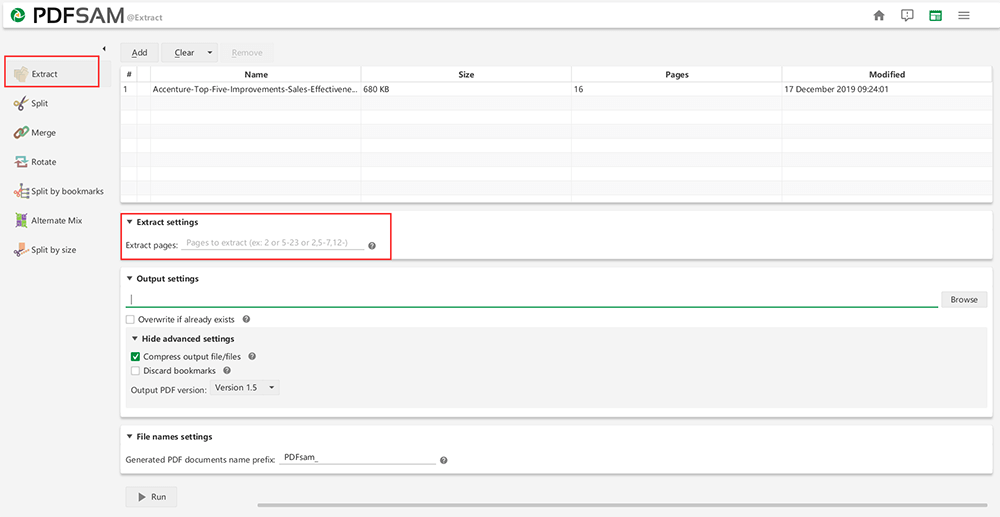
Krok 4. Jeśli chcesz jednocześnie skompresować plik, kliknij Ukryj ustawienia zaawansowane > Kompresuj plik/pliki wyjściowe . Następnie zmień nazwę pliku PDF, a na koniec kliknij przycisk Uruchom , aby rozpocząć proces.
Wniosek
Powyżej przedstawiono kilka sposobów wyodrębniania stron PDF. Czy stwierdziłeś, że nie było to tak trudne, jak myślisz? Są inne sposoby. Jeśli masz dobre sposoby, chcesz się z nami podzielić, zostaw komentarz lub skontaktuj się z nami . Wszelkie opinie są mile widziane.
Czy ten artykuł był pomocny? Dziękujemy za twoją opinię!
TAK Lub NIE
polecany dla Ciebie























